คำถาม
ปัญหา: จะเพิ่มบัญชีผู้ใช้บน Mac ได้อย่างไร
ฉันต้องการสร้างบัญชีสำหรับแม่ของฉันบน Mac อย่างไรก็ตาม ฉันไม่ต้องการให้สิทธิ์การดูแลระบบแก่เธอ จะสร้างบัญชีผู้ใช้มาตรฐานสำหรับเธอได้อย่างไร?
เฉลยคำตอบ
การสร้างบัญชีอื่นสำหรับสมาชิกในครอบครัวเป็นการกระทำที่ชาญฉลาดเพื่อปกป้องความเป็นส่วนตัวของคุณจากญาติที่อยากรู้อยากเห็น และตรวจสอบให้แน่ใจว่าไฟล์หรือโปรแกรมที่มีประโยชน์จะไม่ถูกลบ (โดยไม่ได้ตั้งใจ) การเพิ่มบัญชีผู้ใช้ใหม่บน Mac ยังทำให้ผู้ใช้แต่ละคนสามารถปรับแต่งรูปภาพเดสก์ท็อป จัดระเบียบไฟล์ คั่นหน้าเพจที่จำเป็น หรือใช้โปรแกรมต่างๆ เช่น iTunes
Mac OS X มีบัญชีผู้ใช้ห้าเวอร์ชัน ซึ่งมีสิทธิ์ที่แตกต่างกันสำหรับผู้ใช้:
- ผู้ดูแลระบบ;
- มาตรฐาน;
- จัดการด้วยการควบคุมโดยผู้ปกครอง
- แบ่งปันเท่านั้น;
- กลุ่ม.
บัญชีผู้ดูแลระบบเป็นบัญชีหลักที่อนุญาตให้ผู้ใช้ (มักจะเป็นเจ้าของ Mac) เข้าถึงได้ รักษาความปลอดภัยการตั้งค่าระบบ, ติดตั้งซอฟต์แวร์, เปลี่ยนการอนุญาตไปยังโฟลเดอร์และทำทุกอย่างที่เธอหรือเขา ชอบ อย่างไรก็ตาม การสร้างบัญชีผู้ดูแลระบบแอนตี้ไวรัสบัญชีที่สองสำหรับสมาชิกในครอบครัวอาจมีความเสี่ยง เนื่องจากบุคคลนั้นอาจทำผิดพลาดและก่อให้เกิดปัญหา
เพื่อหลีกเลี่ยงอันตรายที่อาจเกิดขึ้น แต่ให้ญาติของพวกเขาใช้คอมพิวเตอร์ได้ตามปกติ ผู้ใช้ต้องสร้างบัญชีมาตรฐาน มีการจำกัดสิทธิ์การเข้าถึงคอมพิวเตอร์ ดังนั้นผู้คนจะไม่สามารถทำการเปลี่ยนแปลงที่สำคัญหรือสำคัญต่อระบบได้
เมื่อพูดถึงบัญชีผู้ใช้ประเภทอื่นๆ บน Mac เราสามารถพูดได้ว่าเป็นบัญชีเฉพาะและให้การเข้าถึงอุปกรณ์อย่างจำกัด ตัวอย่างเช่น บัญชีที่ใช้ร่วมกันเท่านั้น อนุญาตให้เข้าถึงเฉพาะไฟล์หรือโฟลเดอร์ที่ผู้ดูแลระบบต้องการเท่านั้น บัญชีผู้ใช้ที่จัดการด้วยการควบคุมโดยผู้ปกครองช่วยให้ผู้ปกครองสามารถควบคุมพฤติกรรมของลูกๆ ทางออนไลน์ได้ ตัวอย่างเช่น พวกเขาสามารถบล็อกการเข้าถึงเว็บไซต์สำหรับผู้ใหญ่หรือเนื้อหาที่เป็นอันตรายอื่นๆ สำหรับเด็ก
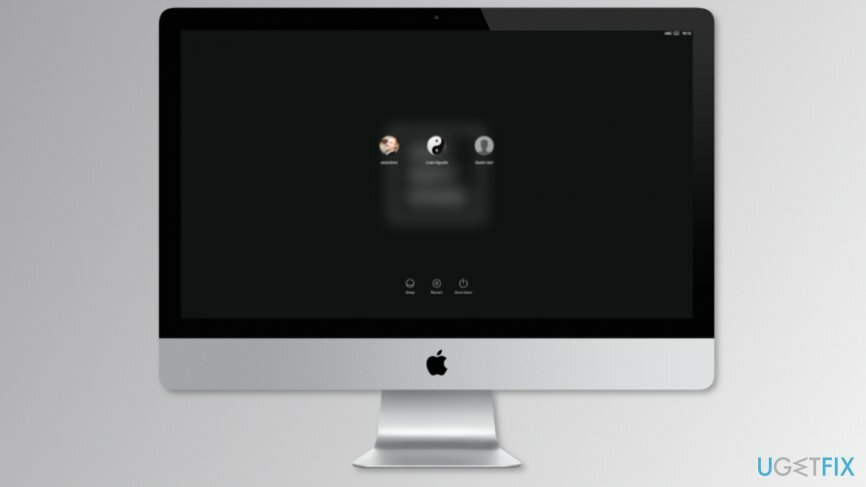
เพิ่มบัญชีผู้ใช้มาตรฐานบน Mac OS X
ในการกู้คืนประสิทธิภาพสูงสุดของคอมพิวเตอร์ คุณต้องซื้อ. เวอร์ชันลิขสิทธิ์ เครื่องซักผ้า Mac X9 เครื่องซักผ้า Mac X9 ซอฟต์แวร์ซ่อมแซม
เราคิดว่าผู้ใช้ Mac ส่วนใหญ่ที่ต้องการเพิ่มบัญชีเพิ่มเติมสำหรับสมาชิกในครอบครัว ต้องการสร้างบัญชีผู้ใช้มาตรฐาน ดังนั้น ด้านล่างนี้ คุณจะพบคำแนะนำในการให้สิทธิ์การเข้าถึง Mac แก่พ่อแม่หรือน้องสาวของคุณ:
1. คลิกที่ ค่ากำหนดของระบบ ไอคอนที่อยู่ใน Dock
2. เปิด “บัญชี” หรือ “ผู้ใช้และกลุ่ม” ตัวเลือก.
3. คลิกไอคอนแม่กุญแจที่มุมล่างซ้ายของหน้าต่าง ป้อนรหัสผ่านบัญชีผู้ดูแลระบบ (ของคุณ) แล้วคลิก ตกลง.
4. ใต้รายการบัญชีผู้ใช้จะมีปุ่ม + คลิกเพื่อเปิด บัญชีใหม่ แผ่น.
5. จากเมนูแบบเลื่อนลง ให้เลือกประเภทบัญชี โดยปกติ มาตรฐาน ประเภทบัญชีถูกตั้งค่าเป็นค่าเริ่มต้น ดังนั้นคุณอาจไม่ต้องทำอะไรเลย
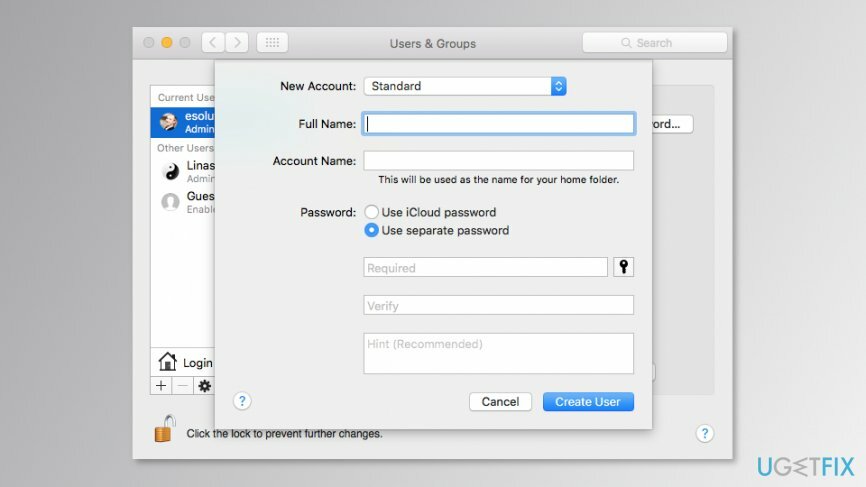
6. ใน "ชื่อเต็ม" (หรือ "ชื่อ") ฟิลด์ ป้อนชื่อบัญชีใหม่
คำใบ้: คุณสามารถป้อนชื่อเต็มของบุคคล
7. ใน "ชื่อบัญชี" (หรือ "ชื่อสั้น") ช่องป้อนชื่อเล่นหรือชื่อย่อ Mac ควรแนะนำชื่อย่อให้คุณ อย่างไรก็ตาม หากคุณไม่ชอบคุณสามารถเลือกอันอื่นได้
บันทึก: คุณไม่สามารถใช้ช่องว่างหรือสัญลักษณ์พิเศษ เช่น เครื่องหมายดอลลาร์
8. ใน "รหัสผ่าน" ฟิลด์พิมพ์รหัสผ่าน
เคล็ดลับ: คุณสามารถใช้ได้ ผู้ช่วยรหัสผ่าน เพื่อสร้างรหัสผ่านเฉพาะสำหรับบัญชีใหม่โดยคลิกที่ไอคอนรูปกุญแจ
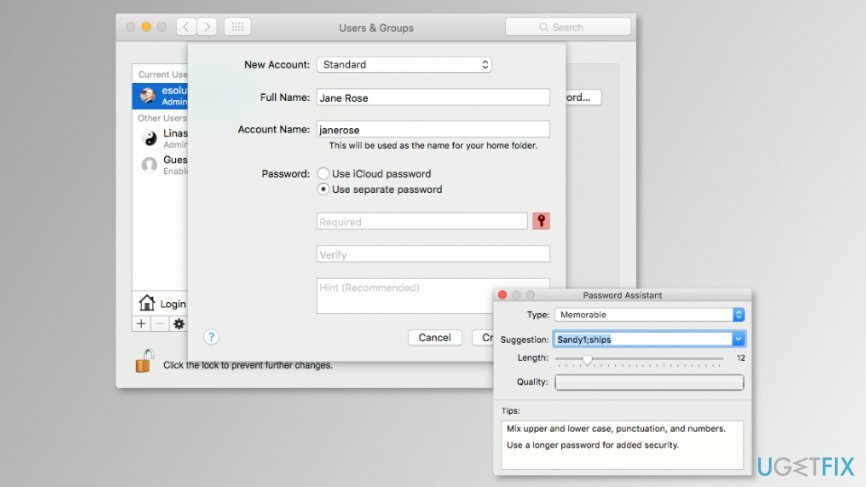
9. ใน "ตรวจสอบ" ช่องป้อนรหัสผ่านเดียวกันอีกครั้ง
10. ใน “คำใบ้รหัสผ่าน” ฟิลด์ ป้อนคำใบ้ของรหัสผ่านในกรณีที่คุณลืม
บันทึก: อย่าป้อนรหัสผ่านจริง
11. เมื่อป้อนข้อมูลที่จำเป็นทั้งหมดแล้ว คลิก "สร้างบัญชี" (หรือ “สร้างผู้ใช้”) ปุ่มเพื่อเพิ่มบัญชีผู้ใช้มาตรฐานบน Mac
อย่างไรก็ตาม หากคุณต้องการสร้างบัญชีผู้ใช้ประเภทอื่น คุณเพียงแค่เลือกบัญชีประเภทอื่นในขั้นตอนที่ 5 จากนั้นป้อนข้อมูลที่จำเป็นทั้งหมด
เพิ่มประสิทธิภาพระบบของคุณและทำให้มันทำงานได้อย่างมีประสิทธิภาพมากขึ้น
เพิ่มประสิทธิภาพระบบของคุณตอนนี้! หากคุณไม่ต้องการตรวจสอบคอมพิวเตอร์ด้วยตนเองและพยายามค้นหาปัญหาที่ทำให้คอมพิวเตอร์ช้าลง คุณสามารถใช้ซอฟต์แวร์เพิ่มประสิทธิภาพตามรายการด้านล่าง โซลูชันทั้งหมดเหล่านี้ได้รับการทดสอบโดยทีมงาน ugetfix.com เพื่อให้แน่ใจว่าจะช่วยปรับปรุงระบบ ในการเพิ่มประสิทธิภาพคอมพิวเตอร์ของคุณด้วยการคลิกเพียงครั้งเดียว ให้เลือกหนึ่งในเครื่องมือเหล่านี้:
เสนอ
ทำมันตอนนี้!
ดาวน์โหลดเครื่องมือเพิ่มประสิทธิภาพคอมพิวเตอร์ความสุข
รับประกัน
หากคุณไม่พอใจและคิดว่าไม่สามารถปรับปรุงคอมพิวเตอร์ของคุณได้ โปรดติดต่อเรา! โปรดให้รายละเอียดทั้งหมดที่เกี่ยวข้องกับปัญหาของคุณกับเรา
กระบวนการซ่อมแซมที่ได้รับสิทธิบัตรนี้ใช้ฐานข้อมูล 25 ล้านส่วนประกอบที่สามารถแทนที่ไฟล์ที่เสียหายหรือสูญหายในคอมพิวเตอร์ของผู้ใช้
ในการซ่อมแซมระบบที่เสียหาย คุณต้องซื้อเครื่องมือกำจัดมัลแวร์เวอร์ชันลิขสิทธิ์

VPN เป็นสิ่งสำคัญเมื่อพูดถึง ความเป็นส่วนตัวของผู้ใช้. เครื่องมือติดตามออนไลน์ เช่น คุกกี้ ไม่เพียงแต่สามารถใช้ได้โดยแพลตฟอร์มโซเชียลมีเดียและเว็บไซต์อื่นๆ แต่ยังรวมถึงผู้ให้บริการอินเทอร์เน็ตและรัฐบาลของคุณด้วย แม้ว่าคุณจะใช้การตั้งค่าที่ปลอดภัยที่สุดผ่านเว็บเบราว์เซอร์ของคุณ คุณยังคงสามารถติดตามผ่านแอพที่เชื่อมต่อกับอินเทอร์เน็ตได้ นอกจากนี้ เบราว์เซอร์ที่เน้นความเป็นส่วนตัว เช่น Tor ไม่ใช่ตัวเลือกที่ดีที่สุดเนื่องจากความเร็วในการเชื่อมต่อลดลง ทางออกที่ดีที่สุดสำหรับความเป็นส่วนตัวสูงสุดของคุณคือ อินเทอร์เน็ตส่วนตัว – ไม่เปิดเผยตัวตนและปลอดภัยทางออนไลน์
ซอฟต์แวร์กู้คืนข้อมูลเป็นหนึ่งในตัวเลือกที่สามารถช่วยคุณได้ กู้คืนไฟล์ของคุณ. เมื่อคุณลบไฟล์ ไฟล์จะไม่หายไปในอากาศ – ไฟล์จะยังคงอยู่ในระบบของคุณตราบเท่าที่ไม่มีการเขียนข้อมูลใหม่ไว้ด้านบน การกู้คืนข้อมูล Pro เป็นซอฟต์แวร์กู้คืนข้อมูลที่ค้นหาสำเนาการทำงานของไฟล์ที่ถูกลบภายในฮาร์ดไดรฟ์ของคุณ ด้วยการใช้เครื่องมือนี้ คุณสามารถป้องกันการสูญเสียเอกสารที่มีค่า งานโรงเรียน รูปภาพส่วนตัว และไฟล์สำคัญอื่นๆ